苹果手机怎么删除自定义手势 iPhone系统自带的重复操作神器使用方法
苹果手机自带的重复操作神器是一款非常实用的功能,可以帮助用户快速完成常见的操作,提高使用效率,但有时候我们可能会添加一些不必要的自定义手势,导致操作繁琐,这时就需要及时删除这些手势。苹果手机怎么删除自定义手势呢?接下来就让我们一起来了解一下iPhone系统自带的删除手势操作方法吧。
iPhone系统自带的重复操作神器使用方法
具体步骤:
1.打开“设置”→“通用”→“辅助功能”,选择下方的切换控制。并依次打开“切换”→“添加新切换”→“屏幕”→“全屏幕”→“轻点”。然后退回至“切换控制”界面,选择 “方案”→“创建新方案” 。然后在这里先设置一个容易记住的名称,如短信。
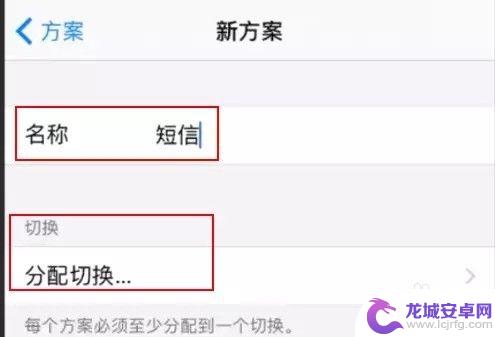
2.再依次选择下方的“分配切换”→“全屏幕 ”→ “自定手势”,然后来创建新手势。因为是删除短信功能,所以我们需要记住删除短信的一个流程以及删除按钮的位置。因为短信是向左滑动即可删除,所以我们需要创建一个向左滑的手势,然后再轻点一下以达到删除的目的。最后创建完成后选择存储。
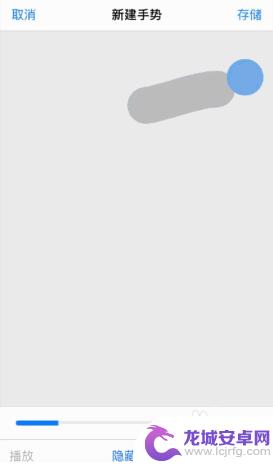
3.然后回到方案界面,选择“启动方案”,选择我们刚刚命名的方案:短信。最后回到辅助功能界面,打开“辅助功能快捷键”,选择“切换控制”。
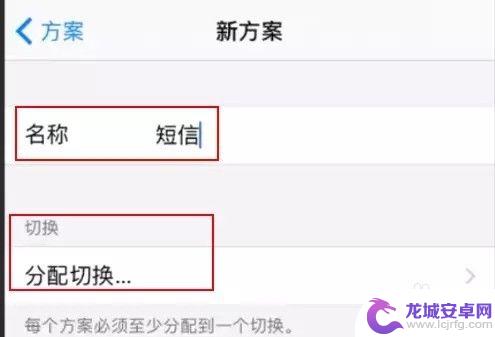
4.打开需要重复操作的短信程序,在程序界面连续按3次Home键。这个时候系统会提示我们“切换已配置用短信方案”。当我们在屏幕随意一处点一下时,那么手势就会自动删除一条短信。
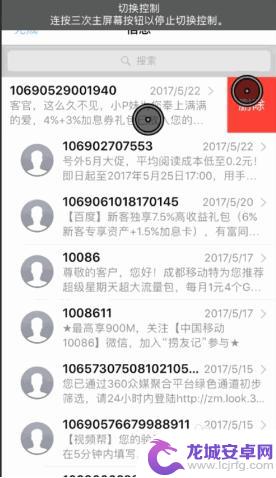
5.那么有人会说每删除一条短信就需要点击一次也很麻烦。再教大家一个技巧。退回至全屏幕界面,打开我们的“自定手势”,然后在这里,做两个手势。第一步:将手势往下拉;第二步:将其向左滑;第三步:轻点以达到删除的目的。最后点击存储。
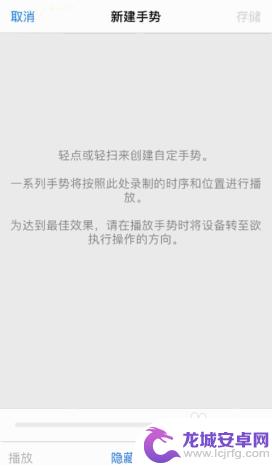
6.存储后,我们再次切换至短信界面。然后,在程序界面连续按3次Home键并在屏幕上点击一下。那么这时候,当我们在屏幕处点击一下手势就会自动删除一条短信。当我们连续点击20次时,手势就会自动删除20条短信。如果我们想要取消手势操作,那么我们只需要再次按3下Home键即可好了
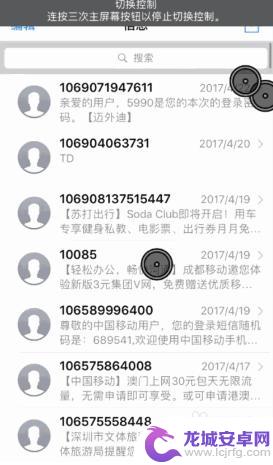
以上就是苹果手机怎么删除自定义手势的全部内容,还有不清楚的用户就可以参考一下小编的步骤进行操作,希望能够对大家有所帮助。















